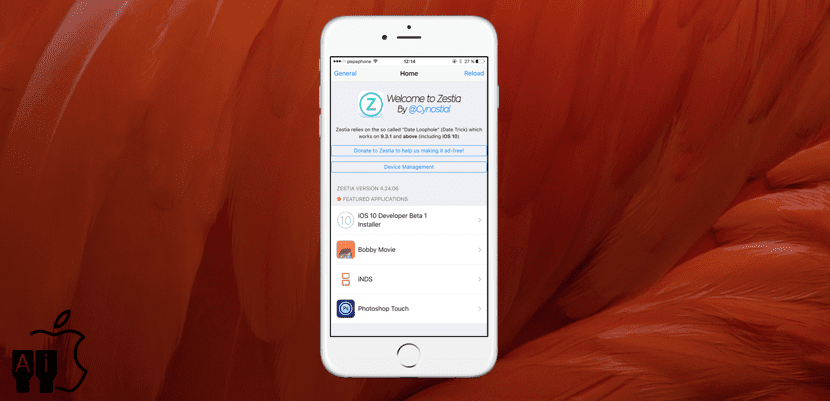
Se c'è una cosa che non mi piace di Apple, è che non accetta emulatori nell'App Store. Con gli emulatori possiamo giocare a macchine arcade o console classiche con il nostro iPhone o iPad, ma questa idea non piace a Cupertino perché ci divertiremmo senza spendere un centesimo nel suo negozio di applicazioni. Se vogliamo giocare a questi emulatori dovremo scaricare le applicazioni con Xcode (che ora dura solo 7 giorni), effettuare il jailbreak del nostro dispositivo iOS o utilizzarne alcuni negozio alternativo come Zestia, un negozio simile a Mojo.
In Zestia troveremo tutti i tipi di applicazioni, tra i quali ne abbiamo alcuni che non riusciamo a trovare nell'App Store come iCleaner. Molte di queste applicazioni non potranno essere installate se non facciamo il trucco della data, che è quello di andare alle impostazioni di data e ora e cambiare la data a giugno 2014 subito dopo aver cliccato su Installa. Dovremo farlo per ogni applicazione in cui vediamo il testo "You require Date Loophole = Yes". Successivamente descriverò in dettaglio i passaggi da seguire per installare Zestia e le applicazioni da questo negozio alternativo.
Come installare Zestia
- Da Safari su iPhone, iPod Touch o iPad, fai clic QUI
- Abbiamo continuato a giocare Installa Zestia. Ci porterà alle impostazioni del profilo.
- Abbiamo continuato a giocare installare e mettiamo la password.
- Suoniamo di nuovo in Installa e di nuovo in Installa.
- Abbiamo toccato OK e lo avremmo installato. Facile vero?
Come installare ed eseguire le applicazioni Zestia
La prima cosa che dobbiamo tenere a mente è che le applicazioni che ci offrono questo tipo di negozio alternativo non funzioneranno per sempre. Il i certificati vengono solitamente revocati di tanto in tanto. D'altra parte, ci sono alcune applicazioni che non funzioneranno, come Gridlee (Peccato!), ma altri come iNDS funzionano.
Installare le applicazioni da Zestia è molto semplice, ma sarà necessario fare qualcosa per farle funzionare. Per non confonderti, descriverò in dettaglio i passaggi da seguire:
- Logicamente, il primo passo è aprire Zestia.
- Cerchiamo l'applicazione che vogliamo installare. Per questo esempio, useremo iNDS che sappiamo già funziona.
- Tocciamo il pulsante blu che dice Tocca qui per installare.
- Abbiamo continuato a giocare installare.
- Adesso andiamo a Impostazioni / Generali / Gestione profilo e dispositivo.
- Qui vedremo i profili che abbiamo appena installato. Nel caso di iNDS, in APPLICAZIONE AZIENDALE abbiamo un profilo. Ci abbiamo giocato.
- All'interno del profilo aziendale vedremo l'applicazione iNDS. Premiamo su "Trust [nome profilo]".
- Infine, nella finestra pop-up, facciamo tap su fiducia.
Ovviamente, dobbiamo ricordare che quando installiamo profili di questo tipo potremmo installare software dannoso, ma non è nemmeno la cosa più comune e non è molto diversa da ciò che facciamo in Cydia. Lo commento in modo che ognuno sia responsabile delle proprie azioni se decide di seguire questo tutorial e installare Zestia e le applicazioni da questo negozio alternativo. L'hai già fatto? Com'è andata?
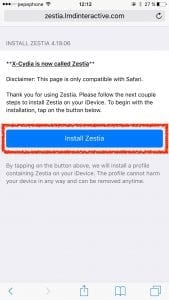
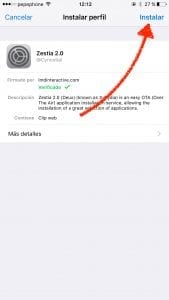
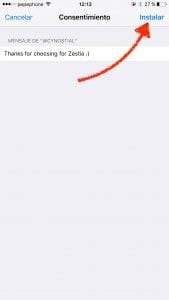
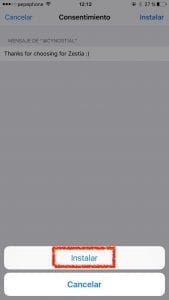
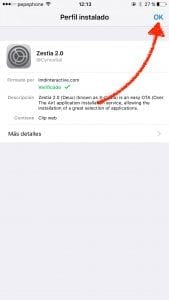
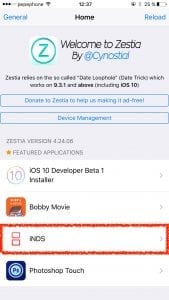
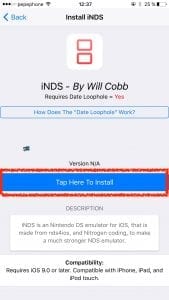
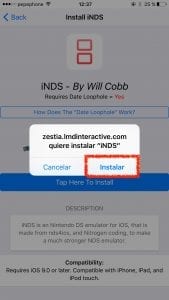
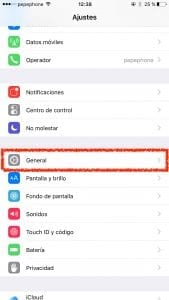
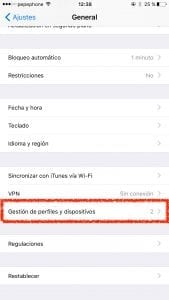
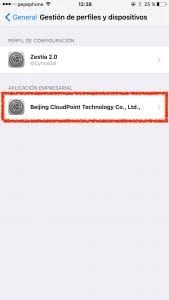
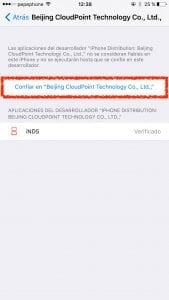
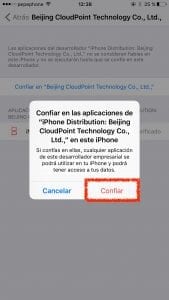
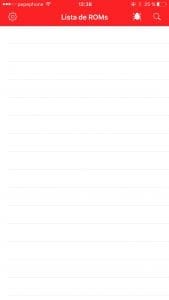

Alcuni ti chiedono di registrare il tuo UDID, cosa dovrebbe essere? (Sezione Tweaks)
Che bel contributo, vorrei sapere se iCleaner funziona come in cydia o è molto diverso, beh piuttosto se proviene dallo stesso sviluppatore poiché se provengono da sviluppatori diversi se uno sarebbe più in pericolo. Grazie.
L'icleaner non è quello di cydia, infatti non cancella nulla almeno per me, i tweaks none scaricati ti dice un errore, quindi disinstallarlo!
Quando fai clic per installare Zestia, viene visualizzata una pagina piena di codici
Mi sembra un articolo interessante ma sinceramente non comprometto la mia privacy per giochi mediocri o tweak, nessuno dà duro per pesetas. Prima facevo il jailbreak e ascoltavo tutti i tipi di cose folli di Chema Alonso e vedrai come perdi il tuo desiderio
Ciao, iOS. La pensi come me, ed è per questo che l'ho inserita nell'ultimo paragrafo. Ho scoperto che esisteva questo negozio alternativo e l'ho provato per informarlo, ma non sono molto simpatico.
Sebbene fidarsi di questi certificati non sia molto diverso dall'affidarsi agli sviluppatori Cydia, ci sono cose che vengono caricate nei repository che tengono traccia e hanno un track record affidabile. Questi, come Mojo e altri, perché sono nuovi e possono (anche se non è necessario) essere pericolosi.
Saluti.